如何用Steam修复游戏 用Steam修复游戏的教程
更新日期:2023-09-23 00:09:30
来源:系统之家
手机扫码继续观看

如何用steam修复游戏?我们在玩游戏的时候遇到黑屏闪退是非常扫兴的事。但是为什么会无法运行?应该是游戏的文件缺失导致的。我们可以用steam自带的检查游戏的完整性的功能来进行修复,下面就是用steam修复游戏的教程,一起了解一下。
1、要修复游戏的前提是,这款游戏必须是已经安装好的,不然是没法修复的。
2、如图,在界面左侧找到【游戏】并用右键单击,在弹出的菜单中找到【属性】并点击。
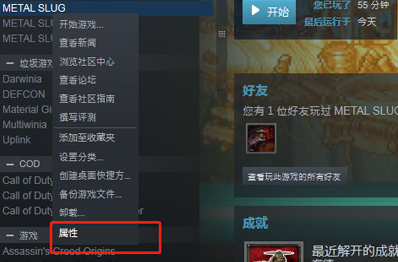
3、会弹出一个窗口,选择【本地文件】中的【验证游戏文件的完整性..】并点击。
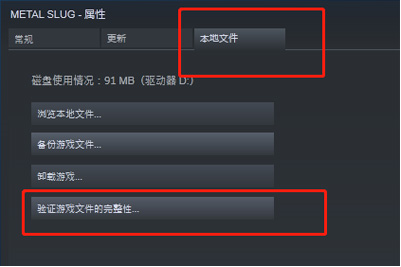
4、在弹出的验证文件窗口中,等待文件验证完成,等待的时间是根据游戏文件的大小决定的。
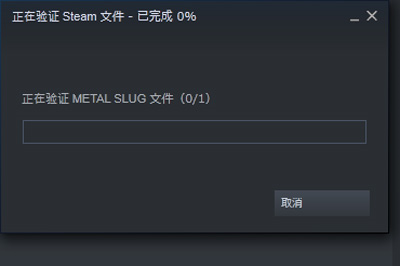
5、若是游戏文件有问题,steam会自动启动下载缺失的文件,下载完成后,可再次验证文件。
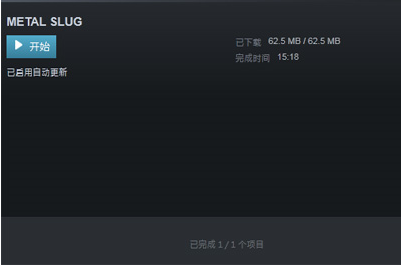
6、等待全部的文件验证成功,再重新运行游戏,看看是否可以进入。
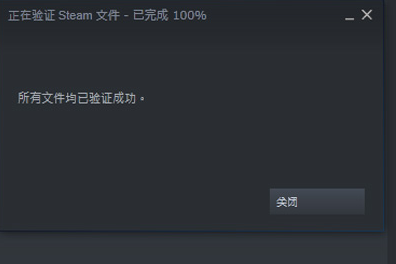
还可以在steam上【浏览本地文件】,然后将游戏文件夹打开并添加到杀毒软件的白名单中,避免一些游戏文件被安全软件误杀,从而导致游戏进不去。
需要注意的是,上面的方法只适应于在steam上购买的游戏,若是游戏是自行添加的,则无法检测该游戏的完整性。
该文章是否有帮助到您?
常见问题
- monterey12.1正式版无法检测更新详情0次
- zui13更新计划详细介绍0次
- 优麒麟u盘安装详细教程0次
- 优麒麟和银河麒麟区别详细介绍0次
- monterey屏幕镜像使用教程0次
- monterey关闭sip教程0次
- 优麒麟操作系统详细评测0次
- monterey支持多设备互动吗详情0次
- 优麒麟中文设置教程0次
- monterey和bigsur区别详细介绍0次
系统下载排行
周
月
其他人正在下载
更多
安卓下载
更多
手机上观看
![]() 扫码手机上观看
扫码手机上观看
下一个:
U盘重装视频












